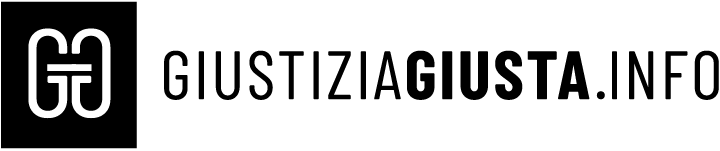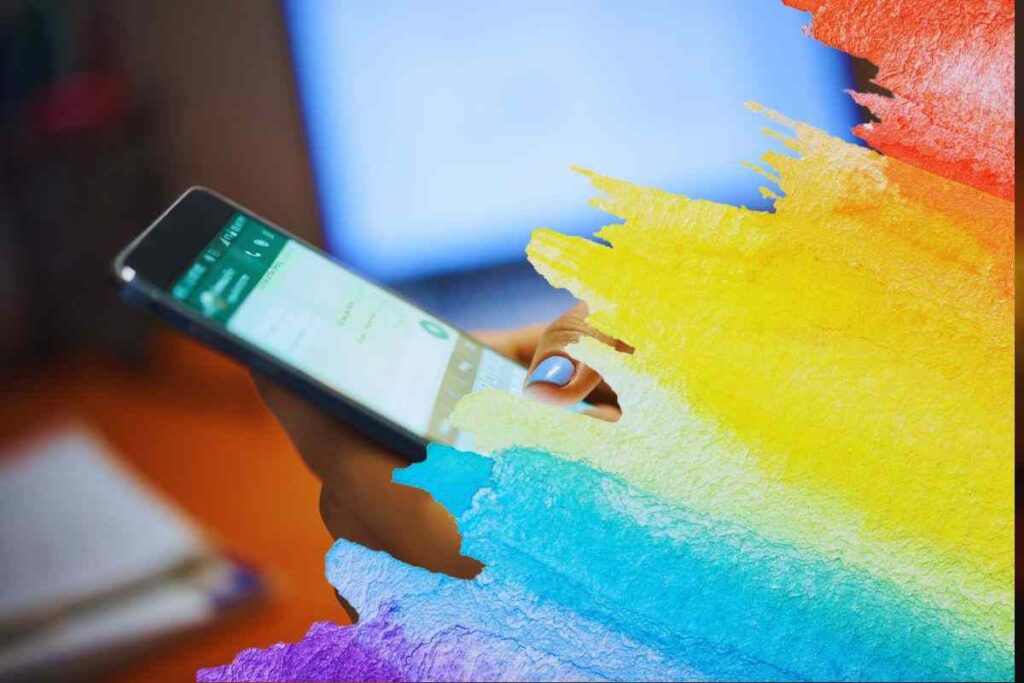
Chat Whatsapp: come cambiare il colore - giustiziagiusta.info
WhatsApp introduce la personalizzazione delle chat: ecco come cambiare colore in un click. È davvero molto facile.
WhatsApp, la celebre applicazione di messaggistica di proprietà di Meta Platforms, continua a evolversi offrendo nuove possibilità di personalizzazione per migliorare l’esperienza degli utenti. Tra le novità più apprezzate c’è la possibilità di cambiare il colore delle chat in modo semplice e immediato, sia su dispositivi mobili che su desktop.
Personalizzazione avanzata delle chat su WhatsApp
L’interfaccia di WhatsApp è sempre stata apprezzata per la sua semplicità e riconoscibilità, con il verde come colore dominante che da sempre caratterizza l’app. Tuttavia, per chi desidera un tocco di originalità, Meta ha implementato una nuova funzionalità che consente di modificare il tema delle chat in pochi passaggi, senza dover ricorrere ad app di terze parti o soluzioni esterne.
Su smartphone Android e iOS, è possibile cambiare il tema predefinito per tutte le conversazioni, oppure personalizzare singolarmente ogni chat con colori e sfondi dedicati. Per modificare il tema globale, basta aprire l’app, accedere alle Impostazioni, selezionare “Chat” e poi “Tema delle chat predefinito”. Qui si possono scegliere temi diversi, colori unici o caricare uno sfondo personale dalla galleria fotografica dello smartphone. Questa procedura è reversibile e consente di variare a piacere.
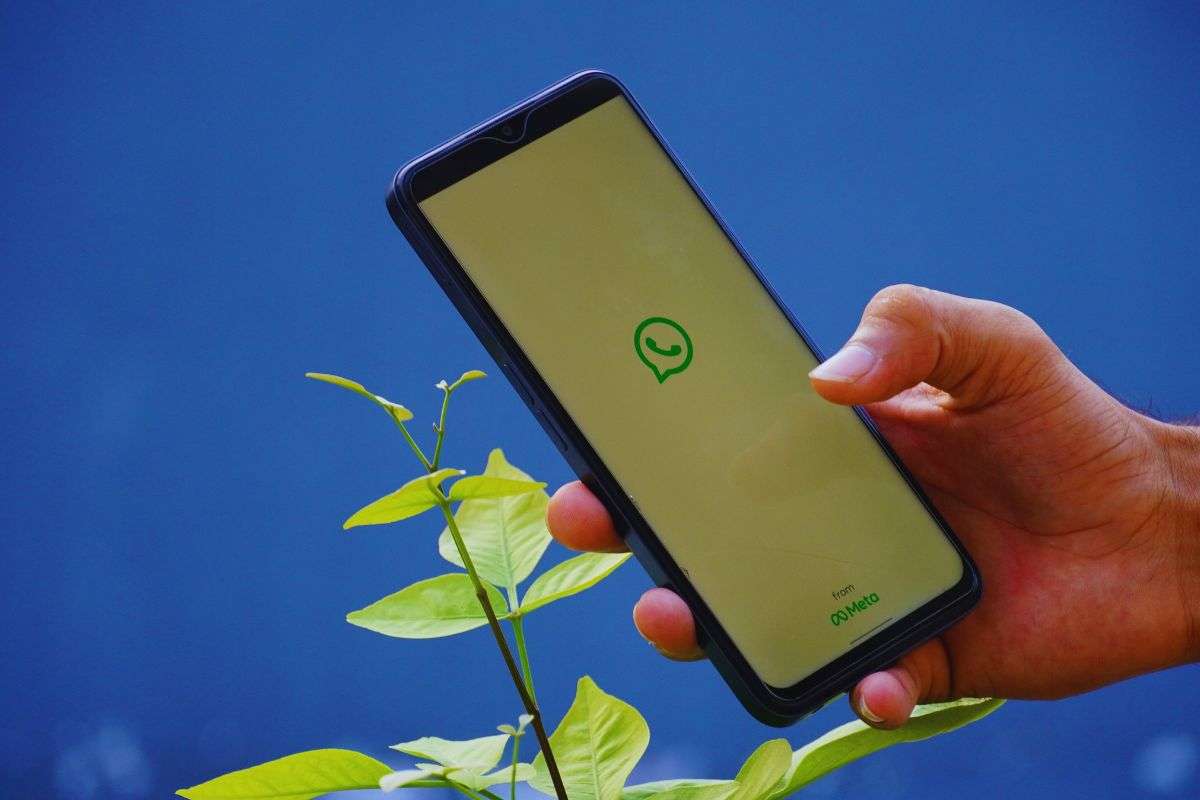
Per una singola conversazione, invece, si tocca il nome del contatto o del gruppo in alto nella chat, si seleziona “Tema della chat” e si procede con la scelta di un colore o di uno sfondo specifico per quella conversazione. Questa funzione è particolarmente utile per distinguere rapidamente le chat più importanti o semplicemente per personalizzarle a seconda del destinatario.
Oltre alla personalizzazione cromatica, WhatsApp offre anche la possibilità di scegliere tra modalità Chiaro, Scuro o Predefinito, adattando l’aspetto dell’app in base alle preferenze personali o alle impostazioni del sistema operativo.
Da smartphone, la modalità scura può essere attivata direttamente dalle impostazioni di WhatsApp o tramite le impostazioni generali del dispositivo. Su Android si passa da “Impostazioni > Display > Tema” mentre su iOS si va in “Impostazioni > Schermo e luminosità” e si seleziona l’opzione “Scuro”. Questa modalità non solo rende più piacevole la lettura in ambienti con scarsa illuminazione, ma contribuisce anche a un risparmio energetico sui dispositivi con schermi OLED.
Su WhatsApp Web o desktop, sebbene non sia possibile modificare il colore di singole chat o dell’intera interfaccia, è comunque possibile attivare la modalità scura. Basta cliccare sui tre puntini in alto a destra, accedere alle Impostazioni, selezionare “Chat” e scegliere tra Chiaro, Scuro o Predefinito. La modifica è immediata e consente di avere un’interfaccia meno affaticante per gli occhi durante le sessioni di utilizzo prolungate.
Altre personalizzazioni: font e formattazioni testo
WhatsApp non consente ancora di cambiare il colore del testo dei messaggi, ma offre alcune possibilità di formattazione del testo. Inserendo simboli specifici è possibile scrivere in grassetto, corsivo o barrato: ad esempio, per il grassetto si usano gli asterischi (testo), per il corsivo gli underscore (testo) e per il barrato il tilde (~testo~). Per chi desidera un percorso più creativo, esistono servizi web esterni come Stylish Text, che permettono di generare font particolari da copiare e incollare nelle chat.
Queste innovazioni si inseriscono in un contesto di costante attenzione da parte di Meta Platforms alla sicurezza, affidabilità e riservatezza delle comunicazioni. La crittografia end-to-end garantisce che solo mittente e destinatario possano leggere i messaggi o ascoltare le chiamate, escludendo totalmente qualsiasi accesso da parte di terzi, inclusa la stessa WhatsApp.